Comment installer PostgreSQL dans Rhel 8
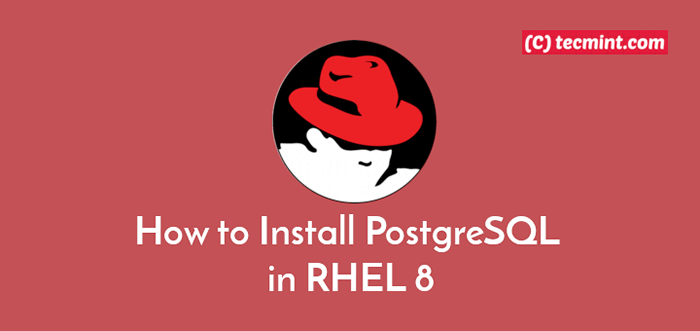
- 2738
- 160
- Maxence Arnaud
Postgresql, aussi connu sous le nom Postgres, est un puissant système de gestion de la base de données d'objets open-source-source qui utilise et étend le langage SQL combiné à de nombreuses fonctionnalités qui gardent et évoluent en toute sécurité les charges de travail de données les plus complexes.
PostgreSQL est livré avec le nombre de fonctionnalités destinées à aider les programmeurs à développer des applications, des administrateurs pour protéger l'intégrité des données et créer des environnements tolérants aux pannes, et vous aider à gérer vos données, quelle que soit la taille ou la petite taille de l'ensemble de données.
En plus d'être libre et open-source, PostgreSQL est extrêmement extensible. Par exemple, vous pouvez ajouter vos propres types de données, développer des fonctions personnalisées, même écrire du code à partir de divers langages de programmation sans recompiller votre base de données!
Exigences:
- RHEL 8 avec une installation minimale
- RHEL 8 avec abonnement Redhat activé
- RHEL 8 avec adresse IP statique
Dans cet article, nous expliquerons comment installer, sécuriser et configurer Postgresql Système de gestion de la base de données dans Rhel 8 Distribution Linux.
Installation des packages postgresql
1. Postgresql est inclus dans les référentiels par défaut Rhel 8, et peut être installé à l'aide de la commande DNF suivante, qui installera le PostgreSQL Server 10, bibliothèques et binaires clients.
# dnf installer @postgresql
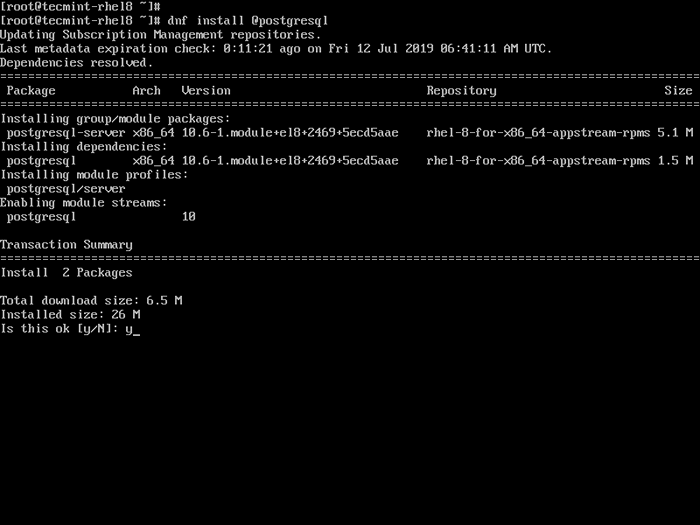 Installez PostgreSQL dans RHEL 8
Installez PostgreSQL dans RHEL 8 Note: À installer Postgresql 11 packages sur votre Rhel 8 système, vous devez installer le RPM PostgreSQL Le référentiel, qui contient de nombreux packages différents tels que le serveur PostgreSQL, le client binaire et les modules complémentaires tiers.
# dnf installer https: // télécharger.postgresql.org / pub / repos / yum / reporpms / el-8-x86_64 / pgdg-redhat-repo-latest.noarch.RPM # Mise à jour DNF # DNF Installer PostgreSQL11-Server PostgreSQL11 PostgreSQL11-Contribe
Initialiser la base de données PostgreSQL
2. Une fois que vous avez installé le Postgresql packages, l'étape suivante consiste à initialiser le nouveau Postgresql Cluster de base de données à l'aide du / usr / bin / postgresql-setup utilité, comme suit.
# / usr / bin / postgresql-setup --initdb
 Initialiser la base de données PostgreSQL
Initialiser la base de données PostgreSQL 3. Maintenant que le Postgresql Le cluster est initialisé, vous devez démarrer le service PostgreSQL, pour l'instant, puis lui permettre de démarrer automatiquement au démarrage du système et de vérifier son statut à l'aide de la commande SystemCTL.
# systemctl start postgresql # systemctl activer postgresql # statut systemctl PostgreSQL
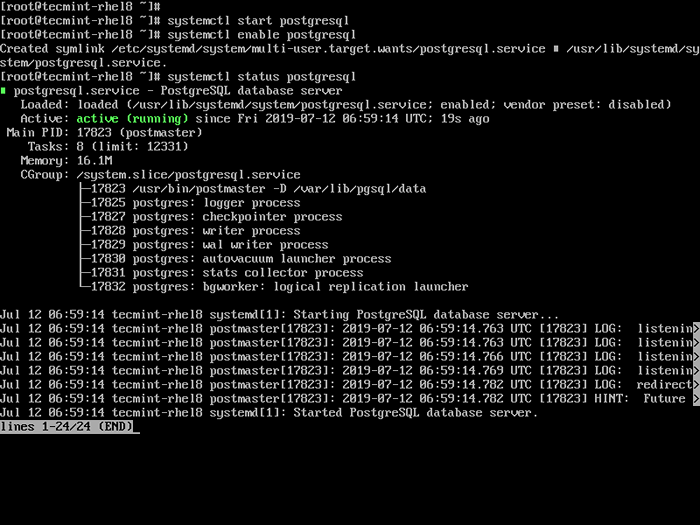 Vérifiez l'installation de PostgreSQL
Vérifiez l'installation de PostgreSQL Secure et configurer la base de données postgresql
Dans cette section, nous montrerons comment sécuriser le Postgres compte utilisateur et compte utilisateur administratif. Ensuite, nous couvrirons comment configurer PostgreSQL, en particulier comment configurer l'authentification du client.
4. Créer un mot de passe pour un postgres Compte d'utilisateur système utilisant l'utilitaire Passwd comme suit.
# Passwd Postgres
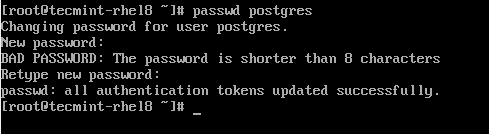 Définir le mot de passe pour l'utilisateur de Postgres
Définir le mot de passe pour l'utilisateur de Postgres 5. Ensuite, passez au postgres compte d'utilisateur système et sécuriser le Postgresql Compte utilisateur de base de données administrative en créant un mot de passe pour celui-ci (n'oubliez pas de définir un mot de passe fort et sécurisé).
$ Su - Postgres $ psql -c "Alter l'utilisateur postgres avec mot de passe 'adminpasswdhere123';"
 Définir le mot de passe de l'administrateur postgresql
Définir le mot de passe de l'administrateur postgresql 6. Les différents fichiers de configuration postgresql peuvent être trouvés dans le / var / lib / pgsql / data / annuaire. Pour afficher la structure du répertoire, vous pouvez utiliser l'arborescence (l'installer en utilisant arborescence d'installation DNF) commande.
# arbre -l 1 / var / lib / pgsql / data /
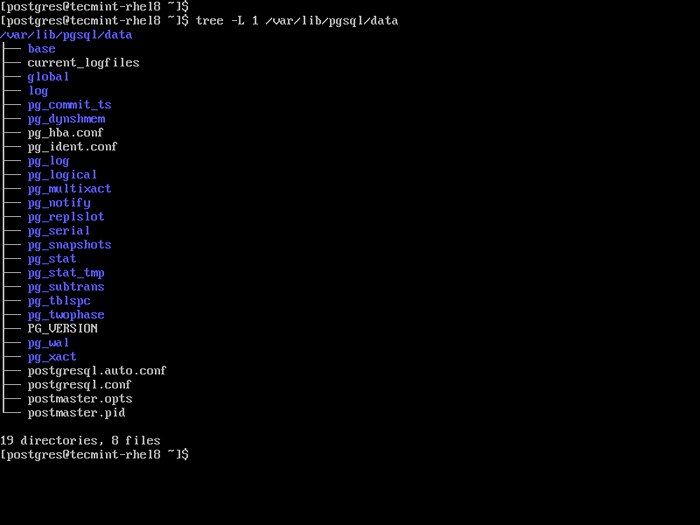 Fichiers de configuration postgresql
Fichiers de configuration postgresql Le fichier de configuration du serveur principal est / var / lib / pgsql / data / postgresql.confli. Et l'authentification client peut être configurée à l'aide du / var / lib / pgsql / data / pg_hba.confli.
7. Ensuite, regardons comment configurer l'authentification client. Le système de base de données PostgreSQL prend en charge différents types d'authentification, y compris l'authentification basée sur le mot de passe. Sous l'authentification basée sur le mot de passe, vous pouvez utiliser l'une des méthodes suivantes: MD5, crypte, ou mot de passe (envoie le mot de passe en texte clair).
Bien que les méthodes d'authentification de mot de passe ci-dessus fonctionnent de manière similaire, la principale différence entre eux est: de quelle manière le mot de passe d'un utilisateur est stocké (sur le serveur) et envoyé à travers la connexion, lorsqu'il est entré par un utilisateur.
Pour empêcher le reniflement des mots de passe par les attaquants et éviter de stocker des mots de passe sur le serveur en texte brut, il est recommandé d'utiliser md5 comme montré. Ouvrez maintenant le fichier de configuration d'authentification client.
# vi / var / lib / pgsql / data / pg_hba.confli
Et recherchez les lignes suivantes et modifiez la méthode d'authentification en md5.
hébergez tous tous 127.0.0.1/32 MD5 HOT All All :: 1/128 MD5
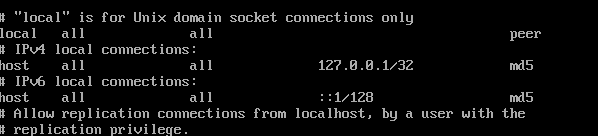 Configurer l'authentification du mot de passe postgresql
Configurer l'authentification du mot de passe postgresql 8. Redémarrez maintenant le service Postgres pour appliquer les modifications récentes de la configuration.
# SystemCTL Reload PostgreSQL
9. À ce stade, votre installation de serveur de base de données PostgreSQL est désormais sécurisée. Vous pouvez passer au compte Postgres et commencer à travailler avec PostgreSQL.
# su - Postgres $ psql
Vous pouvez lire la documentation officielle de PostgreSQL (n'oubliez pas de sélectionner des documents pour la version que vous avez installée) pour comprendre comment fonctionne PostgreSQL et comment l'utiliser pour développer des applications.
C'est tout pour le moment! Dans ce guide, nous avons montré comment installer, sécuriser et configurer le système de gestion de la base de données postgresql dans RHEL 8. N'oubliez pas que vous pouvez nous donner des commentaires via le formulaire de rétroaction ci-dessous.

